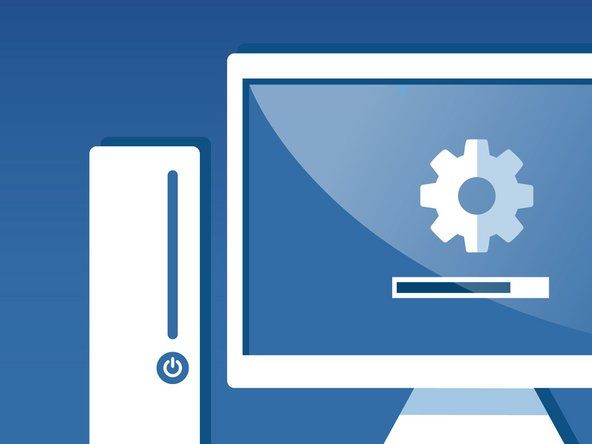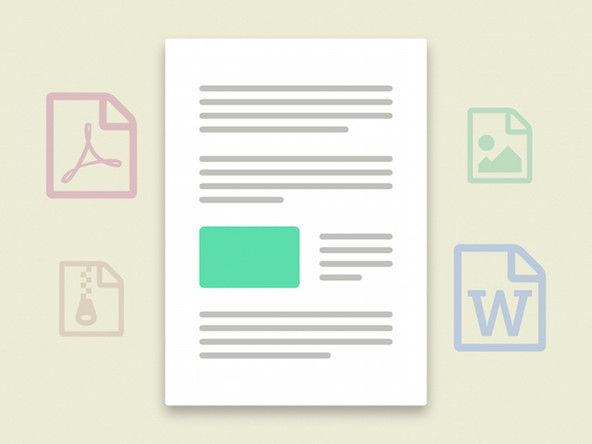Solução de problemas de áudio
A maioria dos problemas de áudio é resultado de cabos inadequados, defeituosos ou mal conectados, drivers incorretos ou conflitos de recursos. Os problemas de áudio que ocorrem quando você não faz alterações no sistema geralmente são causados por problemas de cabo ou erro do operador (como desligar acidentalmente o controle de volume). Os problemas de áudio que ocorrem quando você instala um novo adaptador de áudio (ou quando adiciona ou reconfigura outros componentes do sistema) são geralmente causados por conflitos de recursos ou problemas de driver.
Para solucionar problemas de áudio, sempre comece com as seguintes etapas:
- Encerre e reinicie o sistema. Surpreendentemente, isso resolve o problema.
- Verifique se todos os cabos estão conectados, se os alto-falantes estão energizados e ligados, se o controle de volume está definido para um nível audível, se você não silenciou o áudio no Windows e assim por diante.
- Determine o escopo do problema. Se o problema ocorrer com apenas um programa, visite os sites da Microsoft, da empresa de software e do fabricante do adaptador de áudio para determinar se há um problema conhecido com essa combinação de programa e adaptador de áudio. Se o problema ocorrer globalmente, continue com as etapas a seguir.
- Verifique se o adaptador de áudio está selecionado como o dispositivo de reprodução padrão. Se você tiver mais de um adaptador de áudio instalado, verifique se o dispositivo de reprodução padrão é o adaptador de áudio ao qual os alto-falantes estão conectados.
- Se o seu adaptador de áudio incluir um utilitário de teste, execute-o para verificar se todos os componentes do adaptador de áudio estão funcionando corretamente.
- Se você tiver outro conjunto de alto-falantes e / ou um cabo de áudio sobressalente, substitua-os temporariamente para eliminar os alto-falantes como uma possível causa. Se você tiver um conjunto de fones de ouvido, conecte-os diretamente à saída de linha do adaptador de áudio para isolar o problema do próprio sistema. Como alternativa, conecte os alto-falantes questionáveis a outro sistema com um bom adaptador de áudio conhecido, ou mesmo um MP3 player ou CD player portátil.
Se o problema estiver ocorrendo em um novo sistema ou em um no qual você acabou de adicionar ou substituir um adaptador de áudio, execute as seguintes etapas em ordem:
- Verifique se os alto-falantes estão conectados às tomadas corretas. Conectar alto-falantes às tomadas erradas é uma das causas mais comuns de problemas de som. Nós mesmos fazemos isso de vez em quando.
- Verifique as seções de solução de problemas do site da Microsoft e os sites da placa-mãe e do fabricante do adaptador de áudio. Alguns adaptadores de áudio, por exemplo, têm problemas com placas-mãe com determinados chipsets Via, enquanto outros adaptadores de áudio têm problemas quando usados com certas placas de vídeo AGP.
- Remova os drivers, reinicie o sistema e reinstale os drivers do zero.
- Remova os drivers, desligue o sistema e reposicione o adaptador de áudio em um slot PCI diferente. Quando o sistema for reiniciado, reinstale os drivers do zero.
- Se nada disso funcionar, suspeite de um adaptador de áudio com defeito ou de uma incompatibilidade fundamental entre o adaptador de áudio e o resto do sistema. Remova os drivers, desligue o sistema, remova o adaptador de áudio, instale um adaptador de áudio diferente e reinstale os drivers para ele. Se o adaptador de áudio substituto for do mesmo modelo e exibir os mesmos sintomas, tente instalar um modelo diferente de adaptador de áudio.
Se o problema ocorrer em um sistema que funcionava anteriormente, execute as seguintes etapas em ordem:
- Se você adicionou ou alterou recentemente qualquer hardware, verifique o Gerenciador de dispositivos para verificar se não há conflitos de recursos.
- Se você instalou ou desinstalou recentemente qualquer software, é possível que o Programa de Instalação tenha instalado DLLs que são incompatíveis com seu adaptador de áudio ou removido DLLs que seu adaptador de áudio ou aplicativos exigem. Remova os drivers do adaptador de áudio e reinstale-os do zero.
- Se o som ainda não funcionar corretamente, suspeite de uma falha do adaptador de áudio.
Aqui estão alguns problemas de som comuns específicos e suas soluções:
Não há som.
Este é provavelmente o problema de som mais comum e pode ter várias causas. Seguir as etapas de solução de problemas listadas apenas deve resolver o problema.
O som está arranhado ou intermitente.
Esse problema também pode ter várias causas. Talvez o mais comum seja o próprio adaptador de áudio. Adaptadores de áudio mais antigos e baratos geralmente têm qualidade de áudio ruim. Outras causas comuns incluem um cabo de áudio com defeito ou de baixa qualidade, alto-falantes colocados muito perto do monitor ou outra fonte de ruído elétrico e a colocação do adaptador de áudio dentro do sistema. Se você tiver escolha, localize um adaptador de áudio o mais longe possível de outras placas de expansão. Outra possível causa é que alguns drivers de placas de vídeo são otimizados para testes de benchmark, fazendo com que eles mantenham o controle do barramento. O resultado pode ser interrupções intermitentes e arranhões no som.
Os sons do computador são audíveis, mas os CDs de áudio não.
O som do computador é digital e é entregue diretamente ao adaptador de áudio por meio do barramento. Algumas unidades de CD-ROM antigas requerem um cabo interno separado unindo o conector de saída de áudio na parte traseira da unidade de CD-ROM ao conector de CD-áudio no adaptador de áudio. Se você não tiver o cabo necessário, pode corrigir temporariamente o problema conectando um cabo de áudio estéreo padrão do conector de fone de ouvido na parte frontal da unidade de CD-ROM ao conector de entrada de linha no adaptador de áudio. Observe que as placas-mãe e unidades ópticas modernas podem fornecer áudio de CD como um sinal digital diretamente para o adaptador de áudio, eliminando a necessidade de um cabo de áudio de CD separado.
Um canal ou canais são inaudíveis.
Se você tiver outro conjunto de alto-falantes ou fones de ouvido, conecte-os diretamente à porta de saída de linha do adaptador de áudio para isolar o problema do adaptador de áudio ou dos alto-falantes. Aproximadamente em ordem decrescente de probabilidade, as causas e soluções mais prováveis são:
- O controle de equilíbrio de áudio do Windows é totalmente definido em uma direção. Clique duas vezes no ícone do alto-falante na bandeja do sistema e verifique as configurações de equilíbrio na caixa de diálogo Controle de volume (ou o miniaplicativo de substituição instalado com os drivers do adaptador de áudio).
- O controle de balanço dos alto-falantes, se houver, pode ser definido totalmente em uma direção. Isso acontece comumente quando alguém tenta às cegas alterar o volume ou o tom e gira o botão errado. Centralize o controle de equilíbrio do alto-falante.
- O cabo de áudio está com defeito. Muitos cabos de áudio, especialmente aqueles fornecidos com alto-falantes baratos, são mal construídos. Substitua-o por um cabo de áudio blindado de alta qualidade, disponível por alguns dólares em lojas de informática, lojas especializadas em áudio e grandes lojas.
- O cabo de áudio não está totalmente encaixado no conector do adaptador de áudio ou no conector do alto-falante. Verifique se o cabo está totalmente encaixado nas duas extremidades.
- Você está usando um cabo de áudio mono em vez de estéreo para conectar a saída de linha do adaptador de áudio aos alto-falantes. Substitua o cabo.
- O driver do adaptador de áudio não está instalado, está instalado incorretamente ou é o driver errado. Alguns adaptadores de áudio podem funcionar parcialmente nessas condições, e o sintoma mais comum é o áudio de canal único. Desinstale qualquer driver atualmente instalado e, em seguida, reinstale o driver apropriado.
- Embora seja raro, certa vez encontramos um conjunto de alto-falantes amplificados com um canal inativo e o outro funcionando. Substitua os alto-falantes.
Depois de instalar um adaptador de áudio, o alto-falante do PC não funciona mais.
Isso ocorre por design em alguns adaptadores de áudio. A instalação da placa e do driver desabilita intencionalmente o alto-falante do PC e direciona os sons que normalmente iriam para o alto-falante do PC para o adaptador de áudio.
O Windows perde som repentinamente.
Em sistemas Windows com adaptadores de áudio configurados e funcionando corretamente, o som pode desaparecer completamente sem motivo aparente. Isso já aconteceu conosco em muitos sistemas diferentes, em diferentes versões do Windows, usando diferentes placas-mãe e adaptadores de áudio. O adaptador de áudio ainda mostra como instalado e tudo parece perfeitamente normal, mas o sistema simplesmente para de enviar áudio para os alto-falantes. Este problema pode ou não ser acompanhado pelo desaparecimento do ícone do alto-falante da bandeja do sistema. Não temos ideia do que causa isso e nunca fomos capazes de obter uma explicação satisfatória da Microsoft. Reiniciar o sistema normalmente resolve o problema, até a próxima vez. Em sistemas onde 'próxima vez' é muito frequente, ocasionalmente tivemos algum sucesso removendo e reinstalando os drivers de som.
O sistema trava quando você inicializa ou telas azuis imediatamente após a inicialização.
Esse problema normalmente resulta de um conflito grave de recursos ou de uma placa instalada incorretamente. Verifique primeiro se a placa está totalmente encaixada. Nesse caso, inicialize o sistema no Modo de segurança ou usando a última configuração válida. Com o sistema inicializado, determine quais dispositivos e recursos estão em conflito, resolva os conflitos e reinicie o sistema.
O sistema emite um som de tique-taque.
Isso geralmente é causado por um conflito de interrupção, geralmente com o teclado. Remova o teclado no Gerenciador de dispositivos, desligue e desligue e reinicie apenas com o mouse conectado. Se isso resolver o problema, desligue o sistema, reconecte o teclado e reinicie. Se o problema persistir, tente mover a placa de áudio para um slot PCI diferente ou usar um teclado USB.
Mais sobre áudio de computador
o cortador de grama não se move para frente ou para trás